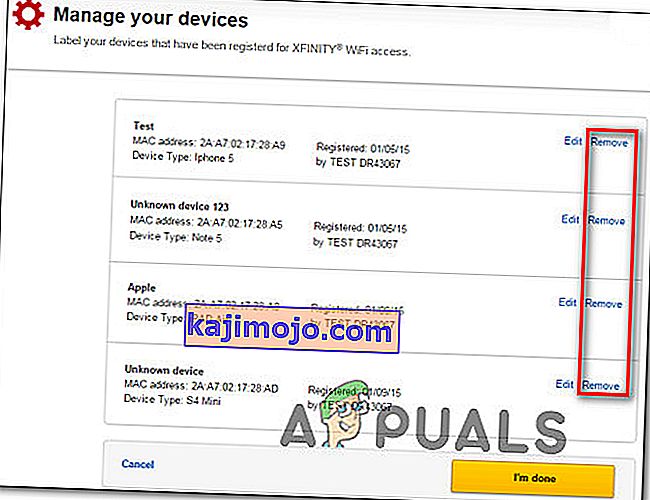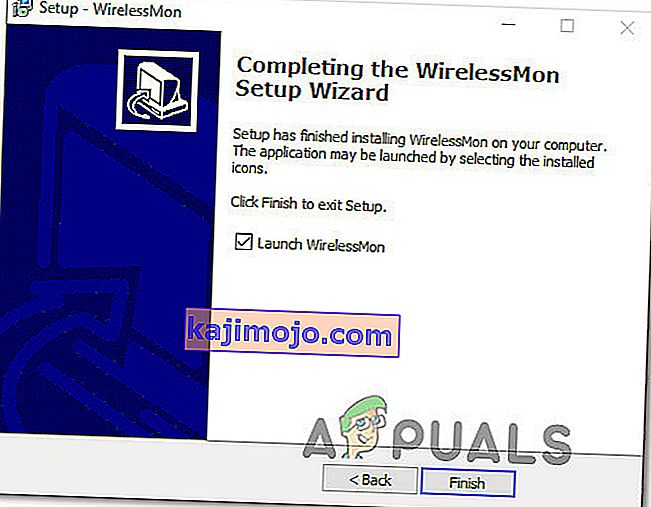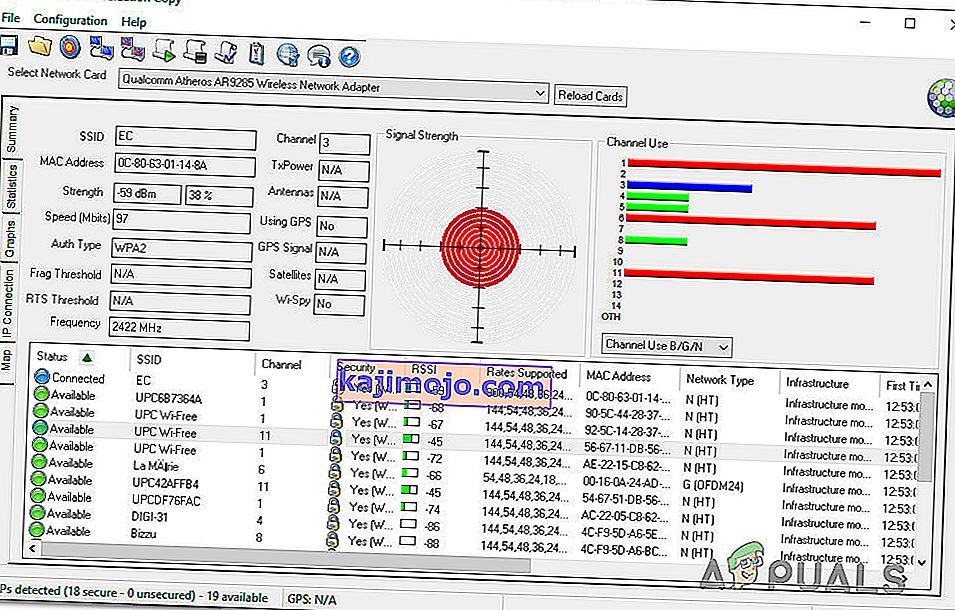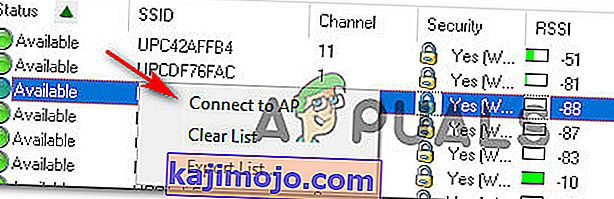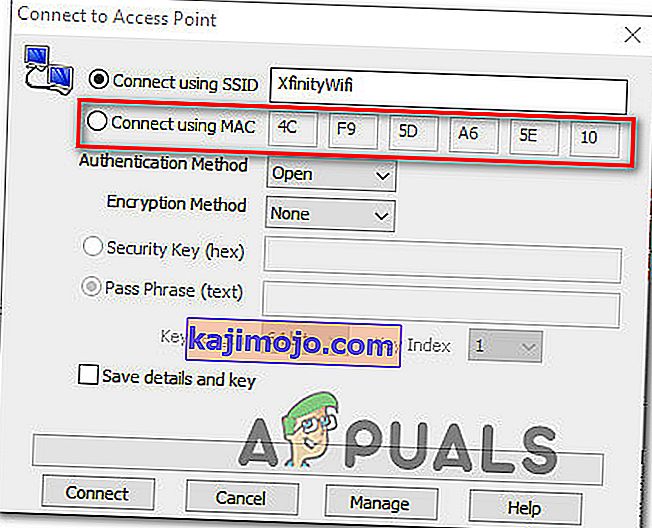Daži lietotāji ziņo, ka viņu Xfinity WiFi HotSpot vairs nedarbojas. Lielākajā daļā gadījumu ziņotie skartie lietotāji saka, ka karstais punkts agrāk strādāja, pirms pēkšņi salūza. Vairumā gadījumu lietotājs ziņo, ka spēj tam pievienot savas ierīces, taču nav nekādas piekļuves internetam. Bet ir arī gadījumi, kad lietotājs vispār nevar izveidot savienojumu ar tīklāju (lielākoties sastopams ar IOS ierīcēm). Jautājums nav ekskluzīvs tikai Windows 10, jo tas ir sastopams arī operētājsistēmās Windows 8 un Windows 7.

Kas izraisa 'Xfinity WiFi HotSpot' problēmas?
Mēs izpētījām šo konkrēto problēmu, aplūkojot dažādus lietotāju pārskatus un remonta stratēģijas, kuras parasti izmanto šīs problēmas novēršanai. Kā izrādās, ir vairāki potenciālie vainīgie, kas var izraisīt šīs kļūdas parādīšanos:
- Xfinity ierīču ierobežojums ir pārsniegts - šī problēma var rasties arī tad, ja ierīču skaits pārsniedz maksimāli atļauto skaitu. Ja šis scenārijs ir piemērots jūsu pašreizējai situācijai, varat atrisināt problēmu, pārskatot visas ierīces, un sakopt sarakstu, noņemot ierīces, kuras netiek izmantotas.
- IP konfigurācija nav pieņemama - ja izmantojat dinamisku IP konfigurāciju, iespējams, problēma tiks atrisināta, un pēc IP konfigurācijas atjaunošanas, izmantojot CMD uzvedni, varēsiet izveidot savienojumu ar Xfinity Wifi Hotspot.
- Xfinity WiFi tīkls ir paslēpts - Vēl viens iemesls, kāpēc jums var rasties problēmas ar savienojumu ar šo tīklu, ir tas, ka tas var būt faktiski paslēpts. Šajā gadījumā varat izmantot trešās puses programmatūru, lai identificētu slēpto SSID un manuāli savienotu o, izmantojot MAC adresi.
Ja jūs pašlaik meklējat veidu, kā atrisināt to pašu problēmu, šajā rakstā tiks sniegtas vairākas problēmu novēršanas darbības, kas, visticamāk, atrisinās problēmu. Zemāk jūs atradīsit metožu kolekciju, ko citi lietotāji pēc līdzīga scenārija ir izmantojuši, lai novērstu šīs “ Xfinity WiFi HotSpot” problēmas. Katru iespējamo labojumu, kas tiek parādīts zemāk, apstiprina vismaz viens ietekmētais lietotājs.
Ja vēlaties saglabāt pēc iespējas efektīvāku darbību, iesakām ievērot metodes to pasniegšanas secībā, jo tās ir sakārtotas pēc efektivitātes un smaguma pakāpes. Vienam no tālāk norādītajiem labojumiem vajadzētu atrisināt problēmu neatkarīgi no vainīgā, kurš to izraisa.
1. metode: MAC adreses dzēšana no sava konta
Paturiet prātā, ka ir pieejams ierobežots ierīču skaits, kas var kļūt pieejamas XfinityWifi. Ja ierīču skaits pārsniedz maksimāli atļauto skaitu, problēmu varēsiet novērst, pārskatot visas ierīces, un sakopt sarakstu, noņemot ierīces, kuras netiek izmantotas.
Vairāki lietotāji, kuri ir izpildījuši šīs instrukcijas, ir ziņojuši, ka viņu Xfinity Wifi Hotspot ir atsācis darbu un viņi varēja tam pievienot jaunas ierīces.
Šeit ir īss ceļvedis, kā notīrīt MAC (multivides piekļuves kontroles) adresi saistībā ar jūsu kontu:
- Apmeklējiet šo saiti ( šeit ) un pierakstieties ar savu kontu - pārliecinieties, vai izmantojat primāro lietotāja ID.
- Kad esat pieteicies, dodieties uz sadaļu, kurā norādītas visas jūsu ierīces, un noņemiet ierīci, kas atsakās izveidot savienojumu (to varat atrast, izmantojot MAC adresi vai pēc nosaukuma).
- Kad jums izdodas atrast pareizo ierīci, noklikšķiniet uz ar to saistītās pogas Noņemt .
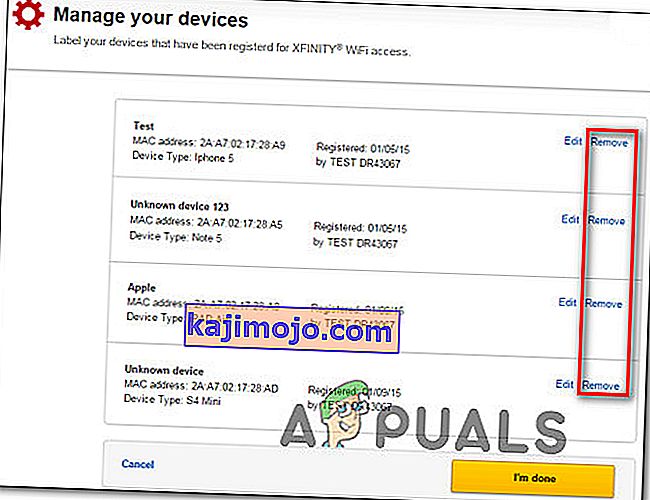
- Ja jums tiek lūgts apstiprināt “Vai tiešām vēlaties noņemt šo ierīci?” , vēlreiz noklikšķiniet uz Noņemt .
- Mēģiniet vēlreiz izveidot savienojumu ar XfinityWifi tīklāju un pārliecināties, vai problēma ir atrisināta.
Ja jūs joprojām saskaras ar to pašu problēmu, pārejiet uz nākamo tālāk norādīto metodi.
2. metode: IP konfigurācijas atjaunošana
Daži ietekmētie lietotāji, ar kuriem saskaramies ar problēmu no datora vai klēpjdatora, ir ziņojuši, ka problēma vairs nenotiek un viņi var normāli izveidot savienojumu pēc paaugstinātas komandrindas izmantošanas, lai izskalotu un atjaunotu IP konfigurāciju. Parasti tiek ziņots, ka tas ir efektīvs ar dinamiskām IP konfigurācijām.
Šeit ir īss ceļvedis par IP konfigurācijas atjaunošanu Windows datorā:
- Nospiediet Windows taustiņu + R, lai atvērtu dialoglodziņu Palaist . Pēc tam tekstlodziņā ierakstiet “cmd” un nospiediet Ctrl + Shift + Enter, lai atvērtu paaugstinātu komandu uzvedni. Pēc UAC (User Account Control) pieprasījuma noklikšķiniet uz Jā, lai piešķirtu administratīvās privilēģijas.
- Paaugstinātā komandu uzvednē ierakstiet šādu komandu un nospiediet taustiņu Enter, lai atbrīvotu pašreizējo IP konfigurāciju:
ipconfig / atbrīvot
- Kad pašreizējā IP konfigurācija ir atbrīvota, ierakstiet šādu komandu un nospiediet taustiņu Enter, lai atjaunotu Windows ierīces IP konfigurāciju:
ipconfig / atjaunot
- Kad komanda ir veiksmīgi apstrādāta, aizveriet paaugstināto komandu uzvedni un pārbaudiet, vai problēma ir atrisināta, mēģinot izveidot savienojumu ar Xfinity Wifi tīklāju.
Ja jūs joprojām sastopat to pašu Xfinity kļūdu, pārejiet uz nākamo metodi zemāk.
3. metode: savienojuma izveide caur MAC adresi
Ja pirmā metode neļāva jums atrisināt problēmu, izmēģināsim citu maršrutu. Daži ietekmētie lietotāji ir atrisinājuši šo problēmu, izmantojot problēmas novēršanai trešās puses programmatūru WIrelessMon - bezvadu uzraudzības programmatūru.
Šī programmatūra ļaus jums apskatīt XfinityWifi slēptos SSID un izveidot savienojumu ar tiem, pat ja tie pēc noklusējuma ir paslēpti un neparādās pieejamo Wi-Fi savienojumu sarakstā.
Šeit ir īss ceļvedis, kā to izmantot:
- Apmeklējiet šo saiti ( šeit ) un lejupielādējiet WirelessMon izmēģinājuma versiju.
- Izpildiet instalēšanas instrukcijas, lai instalētu lietojumprogrammu savā datorā. Palaidiet programmu, kad pieteikums ir pabeigts.
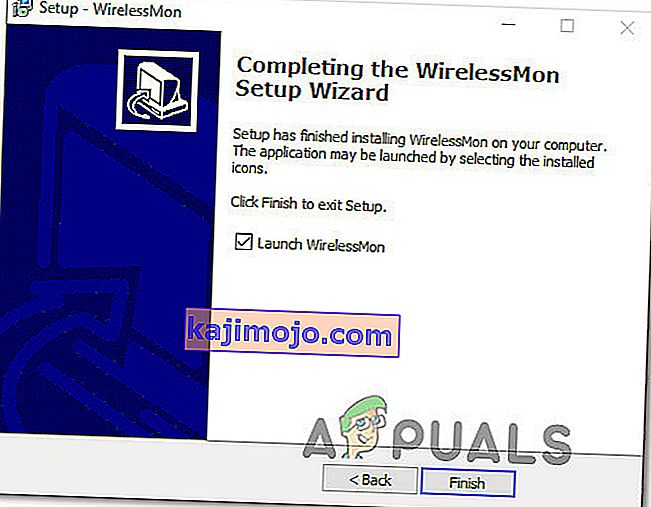
- Pirmajā uzvednē noklikšķiniet uz Turpināt , lai turpinātu izmantot bezmaksas versiju.
- Nākamajā ekrānā pagaidiet, līdz tiek ģenerēts pieejamo tīklu saraksts (ekrāna apakšējā sadaļā).
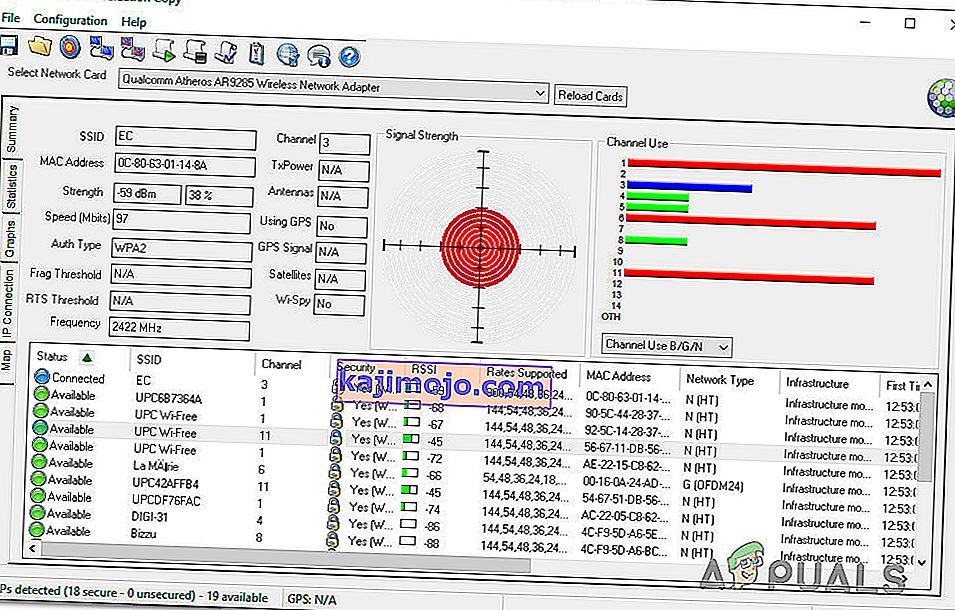
- Tagad savienojiet ierīci ar to pašu Xfinity Wifi tīklu, kas iepriekš neizdevās. Dariet to tradicionāli, vēl neizmantojiet WirelessMon.
- Kad ierīce ir pievienota (bet tai nav piekļuves internetam), atgriezieties pie WirelessMon, ar peles labo pogu noklikšķiniet uz Xfinity Wifi tīkla, kas nedarbojas, un izvēlieties Connect to Ap.
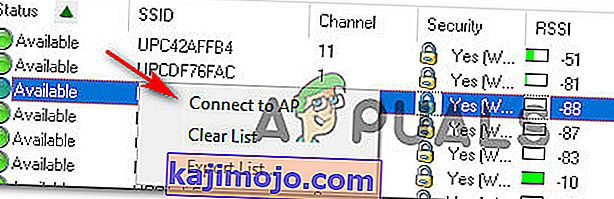
- Pie Connect piekļūt Point ekrānā, mainīt slēdža no Connect izmantojot SSID uz Connect, izmantojot Mac un noklikšķiniet uz Connect.
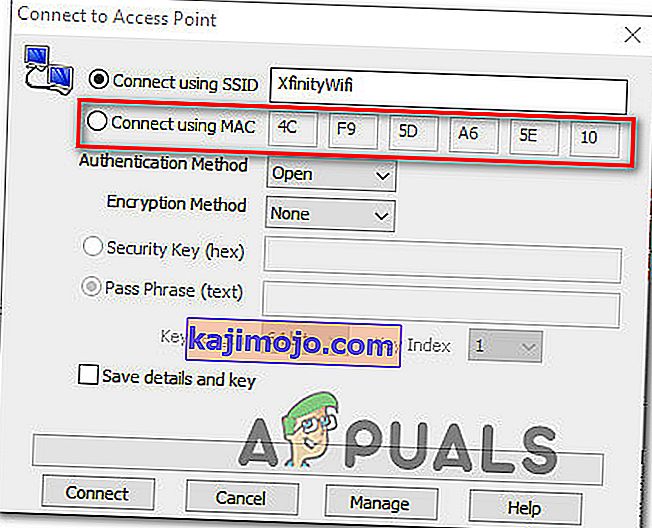
- Atgriezieties ierīcē, kurai iepriekš bija problēmas, un pārbaudiet, vai tā tagad var izveidot savienojumu.